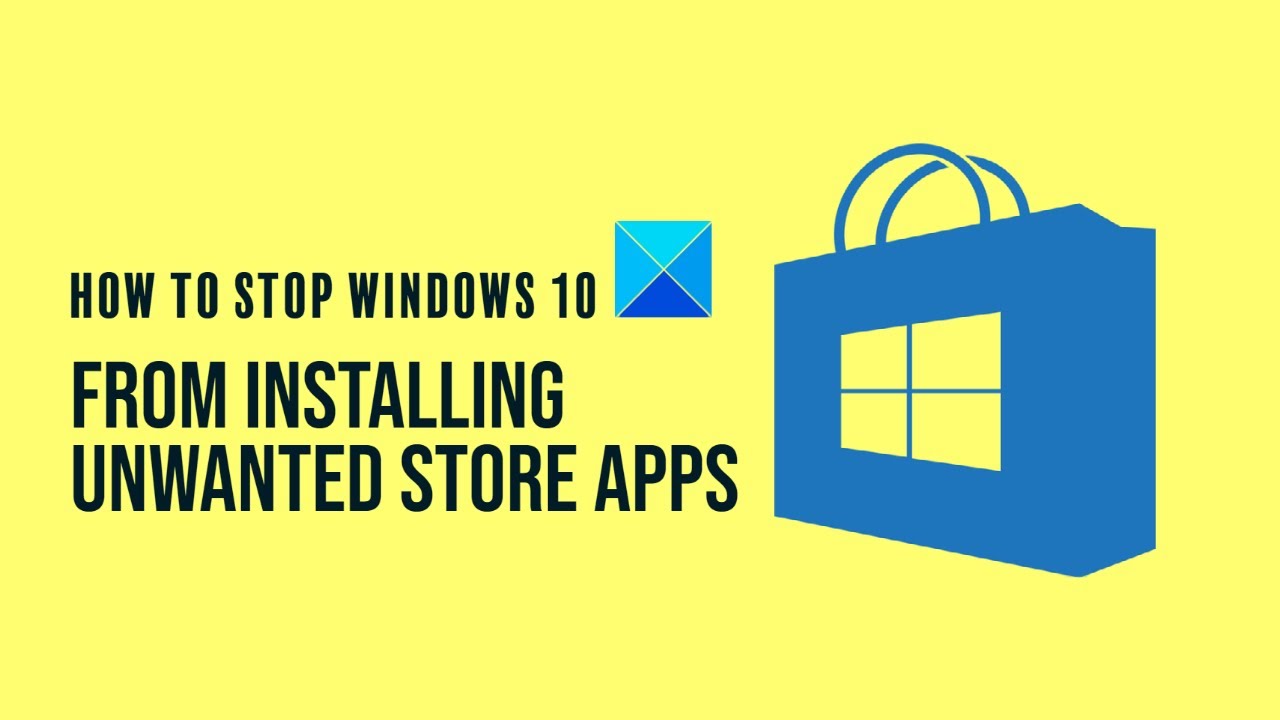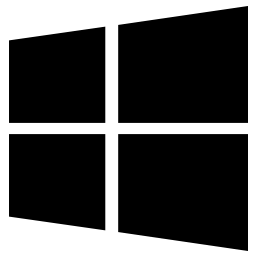Windows-datamaskinen genererer et pip når det er slått på
Noen brukere rapporterer at datamaskinen av en eller annen grunn ikke kan slås på og piper flere ganger eller kontinuerlig når de prøver å slå på datamaskinen. Det kan være kjedelig, men hvis vi har rett, vil det ikke være en enkel programvareløsning.
Sannsynligvis har problemet ditt ingenting å gjøre med Windows 10, men med maskinvaren din. Som du kan se, er en datamaskin utformet for å gi hørbar feil, høres når viss maskinvare ikke fungerer som den skal.
Når du hører et enkelt pip, kan GPU forårsake problemer. Når du hører to pip, betyr det at RAM-en din ikke fungerer som den skal. Tre pip som gjentar når datamaskinen er slått på etter en pause, indikerer et systemminneproblem. Men hvis PCen piper stadig, betyr det ganske enkelt at prosessoren er berørt. Du kan se listen over pipekoder for mer informasjon.